
- •Оглавление
- •1 Введение
- •1.1. Ответственность врачей.
- •1.2. Общая характеристика системы анализа амбулаторных записей ЭКГ.
- •1.3. Состав системы.
- •1.4. Основные принципы функционирования
- •2 Программное обеспечение для анализа амбулаторных (холтеровских) записей ЭКГ
- •2.1. Инсталляция программы
- •2.2. Запуск программы.
- •2.3. Главное окно.
- •2.3.1. Меню Главного Окна.
- •2.3.2. Панель инструментов.
- •2.4. Окно Загрузить
- •2.5. Окно Данные пациента.
- •2.6. Окно Начальные установки.
- •Выбор активных каналов
- •Анализ конфигурации ST-сегмента
- •Другие опции
- •2.7. Окно Полное Представление.
- •Просмотр ЭКГ
- •Печать ЭКГ
- •Другие опции
- •2.8. Окно Фрагменты.
- •Выбор усиления и скорости развертки
- •Комментарии к фрагментам
- •Печать фрагментов
- •Ручное изменение морфологии (реклассификация)
- •Измерения
- •Добавление новых QRS
- •Примечание
- •2.9. Список фрагментов.
- •Категории фрагментов
- •Редактирование комментариев и другие опции редактирования списка фрагментов.
- •2.10. Окно Классификация.
- •Классы сокращений
- •Слияние классов
- •Проверка содержания классов
- •Сокращения с морфологией «Неопределенная»
- •Изменение классификации (реклассификация)
- •Реклассификация отдельных сокращений.
- •Реклассификация целого класса
- •Другие опции
- •Некоторые важные замечания
- •2.11. Окно Табличная сводка
- •Таблица результатов
- •Использование окна Фрагменты совместно с окном Табличная сводка
- •Просмотр табличных данных
- •Описание аритмических параметров
- •Установка произвольного интервала времени
- •Коррекция результатов анализа аритмий.
- •Коррекция результатов измерения ST сегмента.
- •Реклассификация сокращений
- •Некоторые важные замечания
- •2.12. Окно Графики.
- •График Частоты Сокращений Сердца
- •Выбор второго графика
- •Другие опции.
- •2.13. Окна подготовки Отчета
- •2.13.1. Окно Правка отчета об обследовании
- •2.13.2. Окно Создание и правка шаблона отчета
- •2.13.3. Определение структуры и печать отчета
- •Содержание разделов отчета
- •Данные пациента
- •Общее описание.
- •Таблица
- •Выделенные фрагменты ЭКГ
- •Графики
- •Полная печать ЭКГ
- •Другие опции
- •2.13.4. Окно Типы аритмий и эпизоды ST.
- •3 Работа с программным обеспечением
- •3.1. Регистрация новых данных пациента
- •3.2. Загрузка нового исследования
- •3.3. Открытие ранее сохраненных исследований
- •3.4. Удаление данных пациента
- •3.5. Удаление данных обследования
- •3.6. Анализ исследований и подготовка отчета
- •Проверка пригодности записи для автоматического анализа
- •Оптимальная последовательность анализа данных
- •Подготовка отчета
- •3.7. Архивация данных обследований
- •3.7.1. Электронные архивы системы
- •Просмотр содержимого архива
- •Выбор текущего архива
- •Изменение имени архива
- •Добавление нового или подключение существующего архива
- •Удаление архива
- •Сжатие и восстановление архивов
- •3.7.2. Мастер архивации данных на CD/DVD дисках.
- •Архивация с помощью встроенного модуля записи CD/DVD дисков
- •Архивация с помощью внешней программы записи CD/DVD дисков
- •Общие замечания
- •3.7.3. Импорт архивов версии 2.02
- •3.7.4. Использование CD/DVD дисков как самостоятельных архивов
- •3.8. Работа в сети
- •3.9. Завершение работы с программой
- •4 Настройки
- •4.1. Твердотельная карта памяти
- •4.2. Данные пользователя
- •4.3. Предпочтения пользователя
- •Отображение ЭКГ
- •Палитра
- •4.4. Настройка параметров анализа
- •4.4.2. Настройки для процесса анализа аритмий
- •Общие
- •PSVT
- •Бради/Тахи
- •Паузы
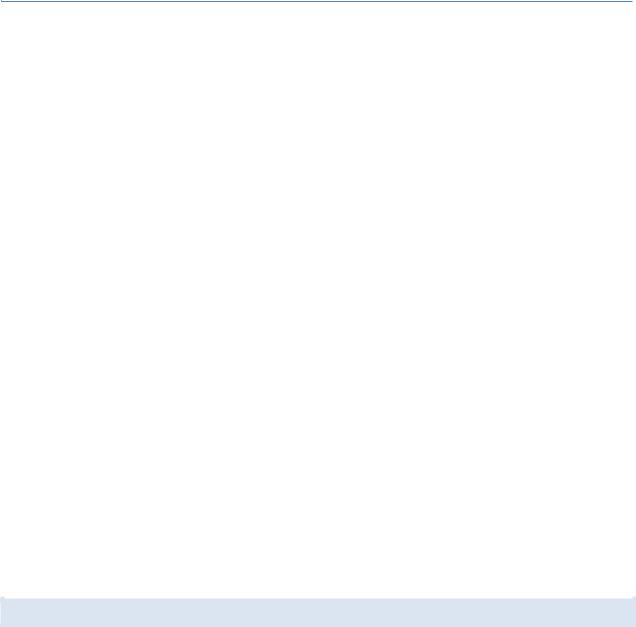
Категории фрагментов «Аритмии» и «Эпизоды ST» сохраняются (обновляются) автоматически, как только завершен анализ данных системой. Для каждой категории аритмических событий документируется наиболее значимые с диагностической точки зрения фрагменты ЭКГ. Все «STэпизоды» документируются в списке фрагментов.
Примечание. Все сохраненные фрагменты «ST-событий» совпадают по времени с началом эпизода ST.
 РЕДАКТИРОВАНИЕ КОММЕНТАРИЕВ И ДРУГИЕ ОПЦИИ РЕДАКТИРОВАНИЯ СПИСКА
РЕДАКТИРОВАНИЕ КОММЕНТАРИЕВ И ДРУГИЕ ОПЦИИ РЕДАКТИРОВАНИЯ СПИСКА  ФРАГМЕНТОВ.
ФРАГМЕНТОВ.
Третий столбец списка содержит комментарии. Для редактирования комментариев дважды щелкните по ячейке с текстом комментариев или:
1.Выберите фрагмент.
2.Нажмите кнопку 
Отредактируйте комментарии в окне Изменить комментарий фрагмента.
После выполнения изменения они должны быть подтверждены нажатием кнопки [OK].
Эту операцию можно выполнять для любого фрагмента.
Для событий, отмеченных пациентом, комментарий генерируется автоматически: «Нажата кнопка “Event” [x]». Оператор имеет возможность дополнить этот текст информацией из дневника пациента и необходимыми медицинскими сведениями. После корректировки оператором этот тип комментария может рассматриваться как достоверный документ.
Имеются также дополнительные опции редактирования. В частности, возможно добавление фрагментов ЭКГ к списку фрагментов и удаление фрагмента ЭКГ из списка фрагментов. Добавление фрагмента полезно делать в тех случаях, когда пациент отметил событие в своем дневнике, но не нажал кнопку «событие» на регистраторе. Удаление фрагмента целесообразно делать в тех случаях, когда одному событию, отмеченному в дневнике пациента, соответствует несколько временных отметок (пациент несколько раз подряд нажимал кнопку «событие» на регистраторе). Для удаления фрагмента необходимо щелкнуть по кнопке [Удалить].
Примечание. Диалоговое окно Список Фрагментов связано с окном Полного Представления и окном
Фрагменты. После того как пользователь выбрал конкретный фрагмент в окне Список Фрагментов, рамка выбора окна Полного Представления устанавливается именно на этом фрагменте и именно эта часть записи ЭКГ будет представлена в окне Фрагменты. Поэтому мы рекомендуем открывать все три окна одновременно, для того чтобы обеспечить комплексное представление всей информации о конкретном фрагменте ЭКГ.
2.10.ОКНО КЛАССИФИКАЦИЯ.
Окно Классификация предназначено для классификации обнаруженных QRS комплексов по типам морфологий.
Окно Классификация открывается при выборе пункта Шаблоны меню Просмотр или при нажатии на икону  , расположенную на панели инструментов Главного окна программы.
, расположенную на панели инструментов Главного окна программы.
После завершения автоматического анализа каждое обнаруженное сокращение классифицируется по следующим типам морфологий:
28
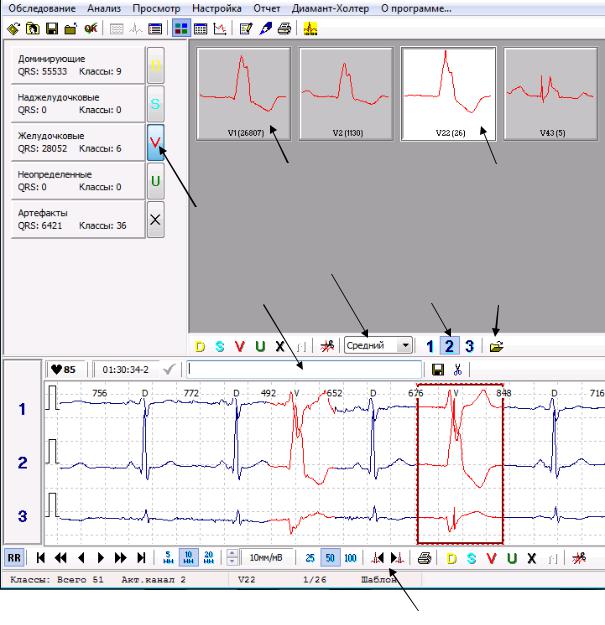
1.Доминантная
2.Наджелудочковая
3.Желудочковая
4.Неопределенная
5.Артефакт
Сокращения, принадлежащие к одному типу морфологии, могут видоизменяться по форме. Все сокращения с одинаковой формой группируются в один класс, который представлен шаблоном. Шаблон это реальное сокращение, которое по своим характеристическим признакам обнаруживает наибольшую близость к центру класса.
|
|
|
|
Кнопки выбора |
|
|
|
|
Выбранный |
|
||
|
|
|
|
класса |
|
|
|
|
класс |
|
||
|
|
|
|
|
|
|
|
|
|
|
|
|
|
|
|
|
|
|
|
|
|
|
|
|
|
|
|
|
|
|
|
|
|
|
|
|
|
|
|
Кнопки выбора |
|
|
|
|
|
|
|
|
|
||
|
морфологии |
|
|
|
|
|
|
|
|
|
||
|
|
|
|
|
|
|
|
|
|
|
|
|
|
|
|
|
|
|
|
|
|
|
|||
|
|
Выбор масштаба |
|
|
|
|
|
|
|
|
||
|
|
для просмотра |
|
|
|
|
|
|
|
|
||
|
|
|
|
|
|
|
Выбор канала для |
|
Кнопка Развернуть |
|||
|
|
|
|
|
|
|
||||||
|
Фрагмент |
|
|
|
просмотра |
|
класс |
|||||
|
|
|
|
|
|
|
|
|
|
|
|
|
Предыдущий/следующий член класса
Рис. 11 Окно Классификации
Программный модуль Классификация обеспечивает отображение всех классов сокращений, отличающихся по типам морфологии; использование этого модуля позволяет пользователю
29

просмотреть содержание классов и, при необходимости, отредактировать результаты автоматической кодировки сокращений.
Классификационное окно содержит три части:
Кнопка выбора типа морфологии. Каждая кнопка содержит данные о числе сокращений, которые классифицированы в соответствии с конкретной морфологией, и число классов (шаблонов), имеющих различную форму.
Кнопка выбора класса. Каждая кнопка отображает число сокращений, которые содержатся в данном классе (в скобках) и номер класса. Кроме этого пространство кнопки содержит изображение шаблона данного класса. Только при включении кнопки выбора классов в окне Фрагменты, которое по умолчанию всегда открыто совместно с окном Классификации, отображаются сокращения с выбранной морфологией.
Фрагменты. Окно Фрагменты, при его использовании совместно с окном Классификация позволяет пользователю инспектировать и редактировать все классифицированные сокращения в их естественном контексте.
Если окно Фрагменты работает под управлением модуля Классификации сокращений, то кнопки [Предыдущее/Следующее событие] имеют значение: [Предыдущий/Следующий член] конкретного анализируемого класса сокращений.
Выбор желаемого класса или типа морфологии осуществляется щелчком мыши по соответствующей кнопке.
 КЛАССЫ СОКРАЩЕНИЙ
КЛАССЫ СОКРАЩЕНИЙ
После старта модуля Классификации по умолчанию отображаются классы доминантного типа морфологии. Для того чтобы отобразить другие типы морфологий сокращений необходимо щелкнуть по соответствующей кнопке выбора типов морфологии. Имейте в виду следующее:
При нажатии кнопки [Выбор класса] изображение шаблона обновляется в соответствии с выбранным классом.
Кнопки [Выбор класса] расположены по порядку убывания содержащихся в каждом классе сокращений. Первым отображается класс с наибольшим числом сокращений.
Окно Фрагменты показывает непрерывную запись ЭКГ в окрестности сокращения-шаблона выбранного для анализа класса. Это облегчает просмотр электрокардиосигналов по трем каналам записи в их естественном контексте. Для того чтобы отобразить шаблон любого другого класса просто щелкните по соответствующей кнопке класса.
Класс “Другие”
Для сокращений с любым типом морфологий автоматически образуется класс “Другие” Если морфология конкретного сокращения классифицируется вручную (см. раздел Ручное изменение морфологии (реклассификация)), то это сокращение система включает в класс с названием “Другие”, как сокращение, имеющее новую морфологию. Класс “Другие” возникает автоматически для каждого типа морфологии сокращений после первого решения оператора об изменении типа морфологии сокращения. Все ре-классифицированные оператором сокращения попадают в класс «Другие». Поэтому этот класс может содержать сокращения, существенно отличающиеся друг от друга по своей морфологии. По этой причине для класса “Другие” шаблон не определяется и кнопка выбора класса не содержит изображения ЭКГ.
30
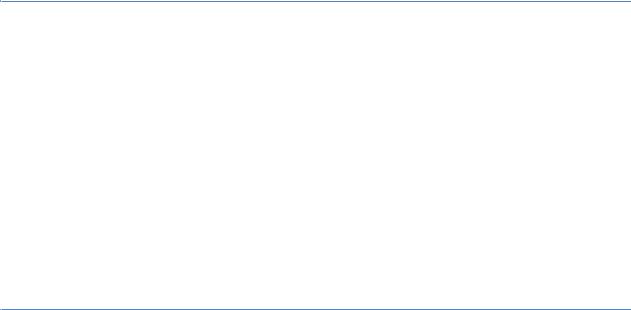
Класс “Остальные”
В класс “Остальные” программа автоматически определяет все сокращения, принадлежащие к классам с малым числом сокращений. Подобно классу «Другие», класс «Остальные» может содержать сокращения, существенно отличающиеся друг от друга по своей морфологии. По этой причине для класса “Остальные” шаблон не определяется и кнопка выбора класса не содержит изображения ЭКГ.
 СЛИЯНИЕ КЛАССОВ
СЛИЯНИЕ КЛАССОВ
Можно осуществить слияние классов сокращений, имеющих одинаковую морфологию. Опция «слияние» может быть использована в том случае, если пользователь не обнаруживает с медицинской точки зрения различий между сокращениями, представленными в двух различных классах. После слияния исчезает кнопка исходного класса сокращений для слияния; а кнопка класса-приемника сокращений - обнаруживает увеличенное число сокращений. Шаблон не меняется.
Для того чтобы обеспечить слияние двух классов необходимо выполнить следующие действия:
1.Пометить (щелком мыши) класс – донор.
2.Установить курсор мыши снова на кнопке класса-донора, после этого нажать и удерживать в нажатом положении левую кнопку мыши. Курсор мыши будет отображаться в виде стрелки с прямоугольником.
3.Не отпуская кнопку, переместите курсор к кнопке класса-акцептора.
4.Отпустите кнопку мыши – это приведет к завершению слияния классов.
 ПРОВЕРКА СОДЕРЖАНИЯ КЛАССОВ
ПРОВЕРКА СОДЕРЖАНИЯ КЛАССОВ
Просмотр содержания класса, т.е. всех сокращений, входящих в состав класса может быть выполнен двумя методами:
Последовательный просмотр
Для просмотра содержания классов, т.е. всех сокращений сердца принадлежащих данному классу необходимо выполнить следующие действия:
1.Выберите конкретный класс. При этом автоматически откроется окно Фрагменты, соответствующее данному классу.
2.На панели инструментов окна Фрагменты нажмите кнопку [Следующий член класса]. При этом происходит обновление содержания окна Фрагменты: отображение ЭКГ в окрестности шаблона данного класса сменяется отображением ЭКГ в окрестности первого QRS-комплекса класса.
3.При последующих нажатиях кнопки [Следующий член класса] окно Фрагменты будет содержать второе, третье сокращения выбранного класса. Сокращения в классах отображаются в порядке их регистрации.
Кнопка [Предыдущий член класса] имеет аналогичное значение, но активация этой кнопки приводит к отображению предыдущего члена избранного класса Щелчок по кнопке [Следующий член класса] может быть заменен нажатием на клавишу <Пробел> на клавиатуре. Удержание клавиши <Пробел> в нажатом состоянии вызывает постоянное обновление окна Фрагменты, что может быть удобно пользователю для просмотра всех членов класса и верификации правильности выбора шаблона.
Одновременный просмотр
31
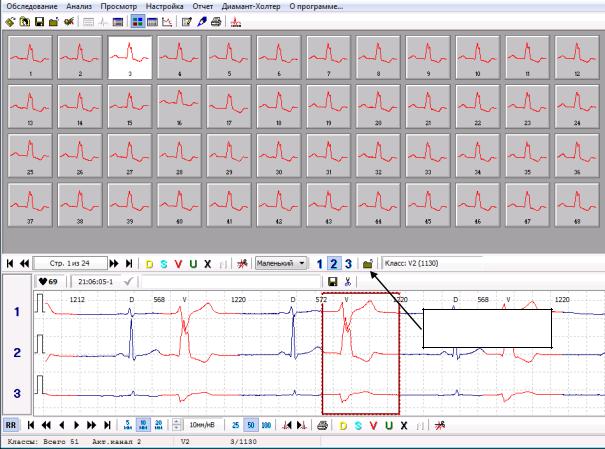
Для одновременного просмотра всех сокращений, входящих в состав класса, откройте окно Панорама двойным щелчком мыши по выбранному классу. Окно Панорама может быть также открыто активацией кнопки [Развернуть класс], расположенной в нижней части окна Классификация.
Окно Панорама обеспечивает постраничную визуализацию всех QRS комплексов конкретного класса. При установке указателя мыши на любой из QRS комплексов, программа показывает этот комплекс в сцепленном окне Фрагменты (в красной рамке) в естественном контексте.
Кнопка возврата в окно классификация
Рис. 12 Окно Панорама
С комплексами QRS, представленными в окне Панорама, могут выполняться процедуры выделения, реклассификации и удаления. Реклассификация или удаление производятся только с выделенным комплексом или группой комплексов. Поэтому выделение должно обязательно предшествовать другим процедурам верификации записи.
Выделение любого из комплексов достигается однократным щелчком по его изображению левой кнопкой мыши.
При нажатой клавише <Ctrl> можно выделить произвольную группу комплексов, при этом каждый последующий комплекс добавляется к группе при щелчке мышью по его изображению.
32
